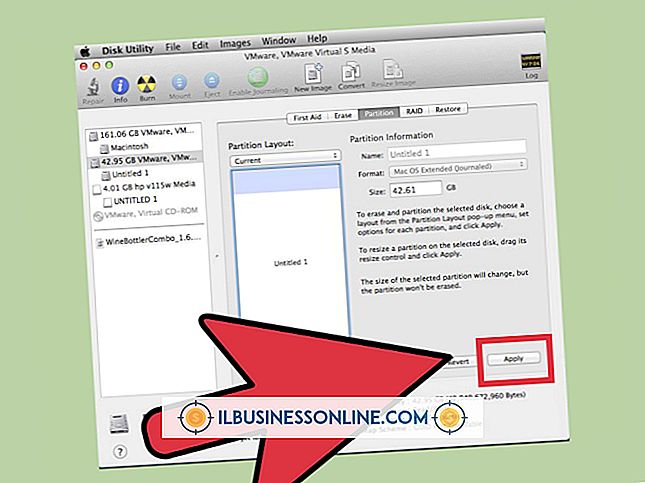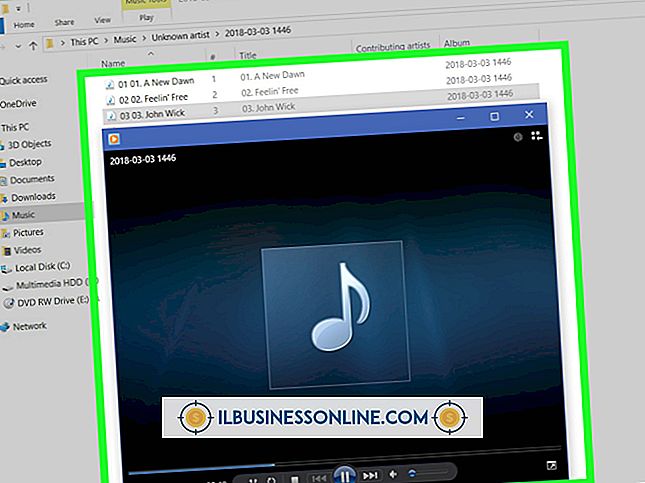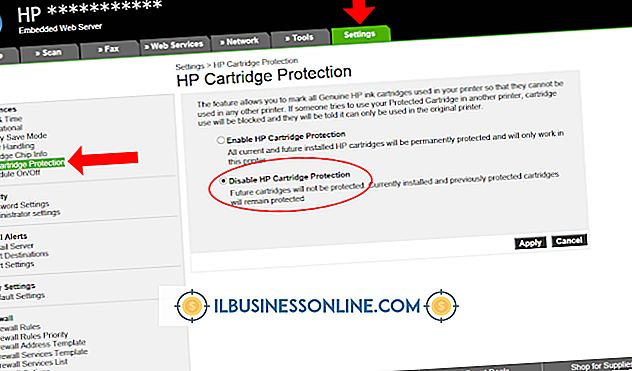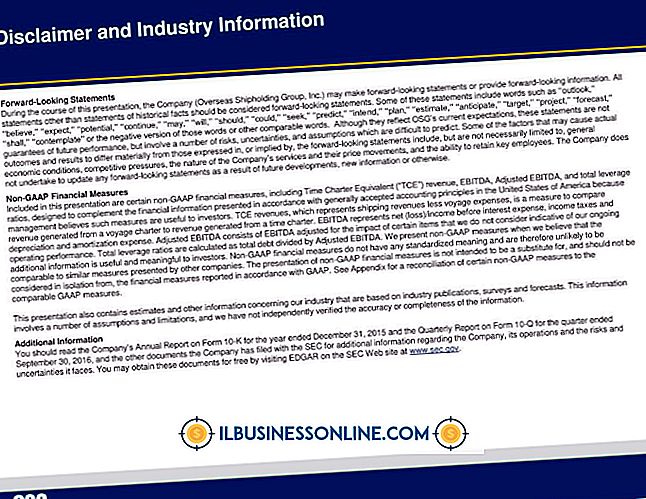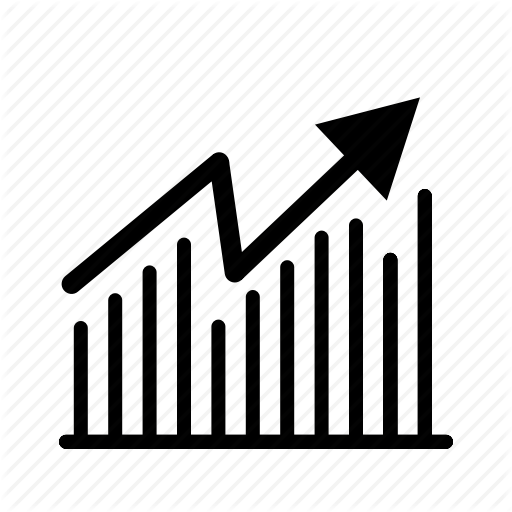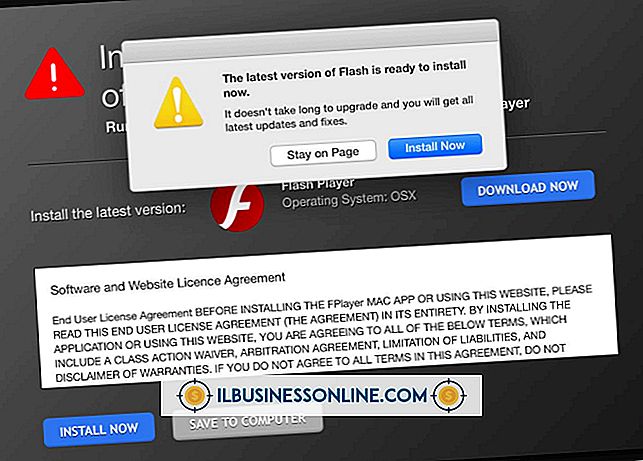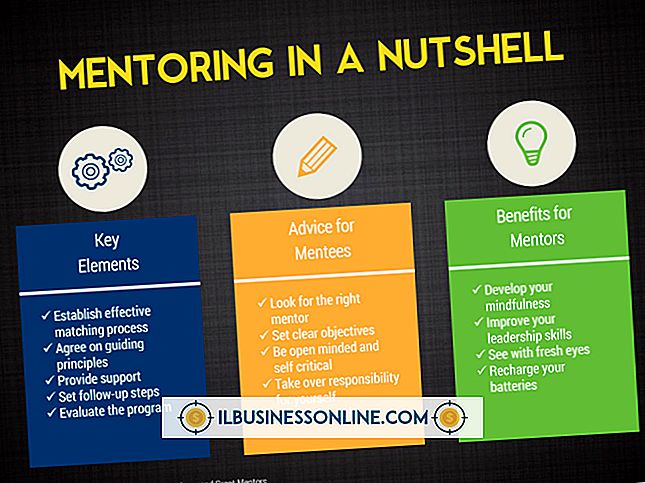Slik laster du ned drivere fra en annen datamaskin til Windows 7

Hvis du har forsøkt en ny installasjon av operativsystemet, har du kanskje oppdaget at noen maskinvaredrivere ikke er inkludert i alle installasjonsdisker. Det er så mange forskjellige produsenter og modeller av maskinvare, det er umulig for skaperne av et operativsystem å inkludere alle mulige drivere. Når dette skjer, trenger du tilgang til produsentens nettsteder. Dette kan bli problematisk hvis du trenger å laste ned en nettverkskortdriver eller du har en datamaskin uten internettilgang.
1.
Skriv en liste over nødvendige drivere, inkludert typen, modellen og versjonen av maskinvaren din. Dette gjelder grafikkort, nettverkskort og lydkort. Du trenger også servicemerkenummeret eller modellnummeret til selve datamaskinen, samt merkenavnet. Denne informasjonen er ofte plassert på en liten plakett eller klistremerke på datamaskinhuset.
2.
Start en nettleser på en annen datamaskin med Internett-tilgang og besøk produsentens nettsted. Dell og HP har gode deler som er dedikert til å få de spesifikke driverne for hvert støttet operativsystem på alle datamaskinene de selger. Andre produsenters støtte varierer, men deres nettsteder er et godt sted å starte. For ettermarkeds- og tredjepartstilførsler som oppgraderte grafikkort eller lydkort, besøk først maskinvareprodusentens nettsted.
3.
Naviger til delen Støtte eller nedlastinger på produsentens nettsted. Skriv inn din spesifikke enhetsinformasjon og operativsystemversjonen. Hvis du søker på datamaskinprodusentens nettsted, finner du driverne blir vanligvis gruppert sammen for hver modell av datamaskinen de lager. Dette gjør det enklere å laste ned alle hylleførere og eventuelle oppdaterte drivere som er lagt til siden du opprinnelig kjøpte datamaskinen.
4.
Opprett en mappe på en USB-minnepinne eller ekstern harddisk som er koblet til den Internett-aktiverte datamaskinen. Flytt drivernedlastingene for dine spesifikke enheter til denne mappen. Det bidrar til å lage undermapper som er oppkalt etter typer enheter som lyd, video og nettverk. Dette gjør filene enklere å finne når du søker gjennom den bærbare stasjonen på målcomputeren.
5.
Koble den eksterne eller USB-stasjonen til målcomputeren og installer driverpakker en om gangen. Start datamaskinen på nytt etter hver enkelt driverinstallasjon for å unngå maskinvarekonflikter. Hvis måldatamaskinen skal være koblet til Internett, starter du med nettverksdriveren. Dette lar deg laste ned ytterligere drivere direkte til denne datamaskinen hvis ønskelig, eller du kan fortsette å installere fra den eksterne stasjonen.
Ting som trengs
- Ekstern harddisk eller USB-stasjon
- blyant og papir
Tips
- Mange hylle datamaskiner leveres med flere alternativer for maskinvare. Du må kanskje laste ned flere forskjellige drivere og finne den som gjenkjenner maskinvaren din.